MicroStrategy ONE
파일 구독 만들기
MicroStrategy 2021 업데이트 7 10월 월간 릴리스부터 Workstation을 사용하여 Distribution Services를 통해 파일 구독을 생성할 수 있습니다. 구독 개체에 대해 파일 장치를 통해 전달할 대시보드, 다큐먼트 또는 리포트를 선택하고, 스케줄 및 메시지를 정의하고, 설정을 지정할 수 있습니다.
파일 구독에 버스팅을 추가할 수도 있습니다. 버스팅 인MicroStrategy Distribution Services는 특정 애트리뷰트를 기준으로 분할된 데이터를 포함하여 동적 받는 사람 목록에게 리포트 및 문서를 전달합니다. 버스팅은 단일 구독으로 개인화된 데이터 조각을 여러 파일 위치에 보내야 하는 경우에 사용됩니다. 버스팅을 사용하면 동적으로 여러 파일 장치에 데이터를 쉽게 배포하고 한 번의 실행으로 데이터를 전달하여 성능을 향상시킬 수 있습니다.
| 버스팅은 기본적으로 사용할 수 없습니다. 페이지-바이 섹션에 하나 이상의 애트리뷰트가 있는 리포트 및 다큐먼트에만 사용할 수 있습니다.
아래 비디오에서 자세히 알아보십시오!
-
Workstation 창을 엽니다.
-
탐색 창의관리그룹, 클릭
 다음구독 .
다음구독 . -
환경 및 프로젝트를 선택한 다음선택 .
-
안에 있음이름인 경우, 구독을 설명하는 이름을 입력합니다.
-
에서유형드롭다운, 선택파일 .
-
콘텐츠 창에서 을(를) 클릭합니다.
 . 1개의 대시보드, 다큐먼트 또는 리포트와 같은 하나의 구독에 추가할 콘텐츠를 선택합니다.
. 1개의 대시보드, 다큐먼트 또는 리포트와 같은 하나의 구독에 추가할 콘텐츠를 선택합니다. -
시간 또는 이벤트를 기준으로 구독을 예약할 수 있습니다. 에서예약 기준드롭다운에서 스케줄을 선택하여 구독 발생 빈도를 제어합니다. 참조스케줄 만들기 및 편집새 스케줄 만들기에 대한 자세한 내용은 을(를) 참조하십시오.
-
스케줄이 설정되면 에서 날짜를 선택하여 구독을 중지해야 하는 날짜를 선택적으로 지정할 수 있습니다. 만료일 .
-
하나 이상의 페이지-바이 애트리뷰트가 있는 리포트 또는 다큐먼트를 선택한 경우 에 대한 애트리뷰트를 선택할 수 있습니다. 버스팅 .
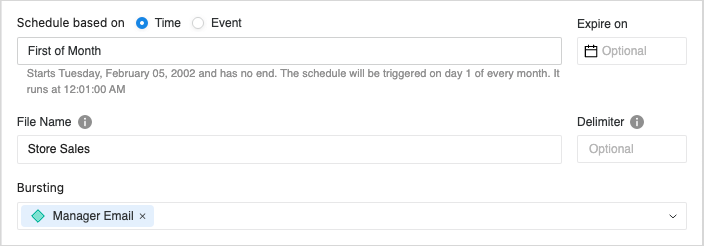
-
원하는파일 이름사용자 정의된 파일 전달에 필요한 매크로로 을(를) 포함합니다.
-
선택사용자의 파일 위치 , 사용자의 파일 전달 주소로 파일을 전달하려면 을(를) 선택합니다. 클릭
 사용자 추가파일 전달을 위해 사용자를 추가하려면
사용자 추가파일 전달을 위해 사용자를 추가하려면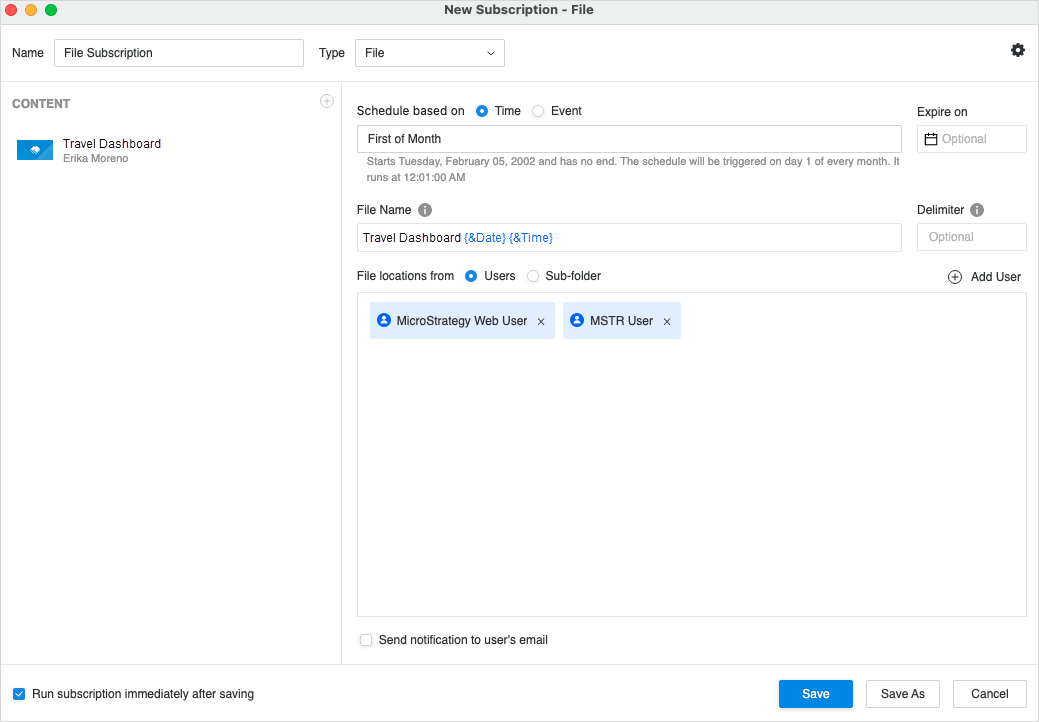
-
선택하위 폴더의 파일 위치 , 파일을 파일 장치 또는 사용자 지정된 파일 위치에 전달하려는 경우 을(를) 사용합니다. 드롭다운에서 파일 장치를 선택하거나 특정 파일 위치의 경로를 입력하십시오.
-
클릭
 구독 레벨 설정을 조정합니다. 연락처 보안 레벨을 설정하고 압축과 zip 파일 암호를 선택할 수 있습니다. 연락처 보안 레벨에 대한 자세한 내용은 을(를) 참조하십시오. FTP 구독 만들기 .
구독 레벨 설정을 조정합니다. 연락처 보안 레벨을 설정하고 압축과 zip 파일 암호를 선택할 수 있습니다. 연락처 보안 레벨에 대한 자세한 내용은 을(를) 참조하십시오. FTP 구독 만들기 .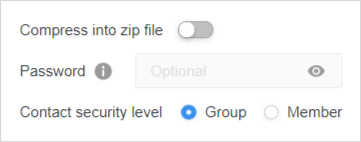
-
필요한 경우 다음을 선택할 수 있습니다. 사용자의 이메일로 알림 전송및저장 후 즉시 구독 실행 .
-
저장을 클릭합니다.
